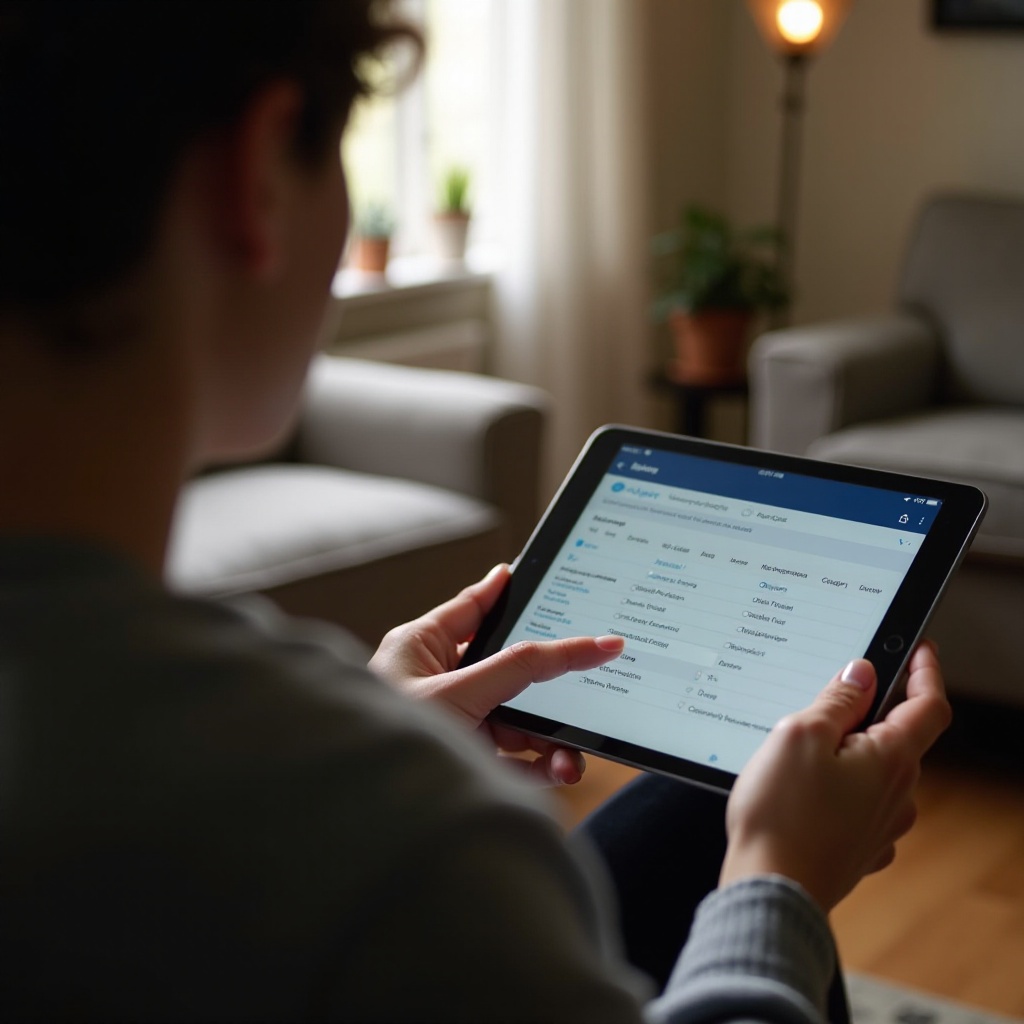Pendahuluan
Linux menawarkan fleksibilitas dan performa yang tak tertandingi bagi pengguna tablet Surface yang mencari alternatif untuk Windows. Panduan ini akan mengarahkan Anda melalui proses instalasi Linux pada tablet Surface Anda. Baik Anda mencari OS ringan untuk tujuan pengembangan atau menginginkan pengalaman pengguna yang lebih baik, Linux menyediakan solusi yang disesuaikan dengan kebutuhan Anda. Di sini, kami akan menjabarkan setiap langkah—dari persiapan hingga pemecahan masalah umum—untuk memastikan instalasi yang mulus dan berhasil.
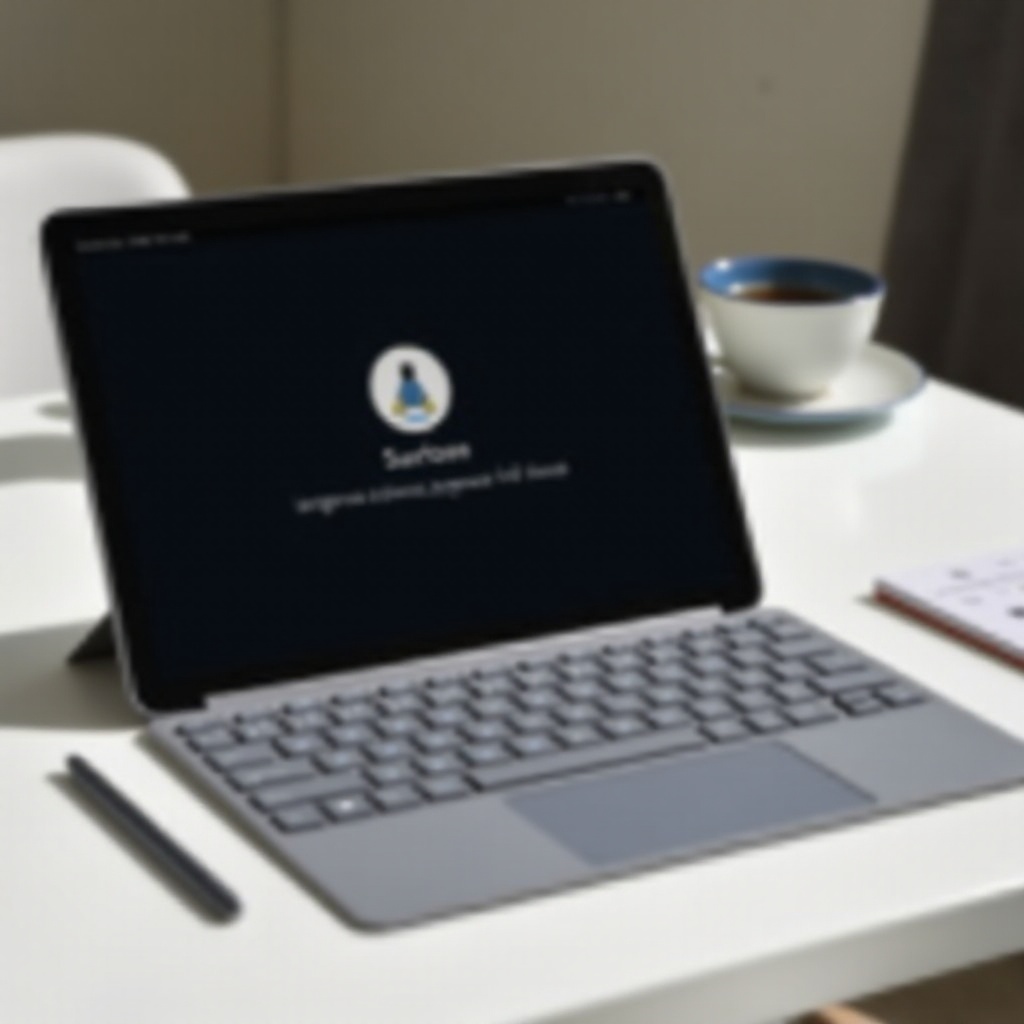
Mempersiapkan Tablet Surface Anda
Sebelum memulai proses instalasi, mempersiapkan tablet Surface Anda sangatlah krusial untuk pengalaman Linux yang lancar. Mulailah dengan membackup semua file dan data penting. Menggunakan perangkat penyimpanan eksternal atau layanan cloud memastikan informasi Anda tetap aman selama pergantian OS.
Selanjutnya, pastikan tablet Surface Anda sudah terisi penuh atau terhubung ke sumber daya listrik. Anda tidak ingin baterai habis saat proses instalasi berlangsung. Selain itu, sangat disarankan untuk memperbarui firmware Surface Anda ke versi terbaru. Ini dapat memecahkan masalah kompatibilitas yang mungkin terjadi dengan Linux.
Terakhir, nonaktifkan Secure Boot dalam pengaturan UEFI. Secure Boot adalah fitur keamanan yang mencegah sistem operasi yang tidak sah dari proses booting saat startup. Untuk menonaktifkannya, restart tablet Surface Anda dan masuk ke pengaturan firmware UEFI dengan menahan tombol Volume Up dan tombol Power secara bersamaan. Setelah masuk, navigasikan ke tab Security atau Boot, dan matikan Secure Boot.
Dengan persiapan ini selesai, Anda selangkah lebih dekat untuk menikmati Linux pada tablet Surface Anda.
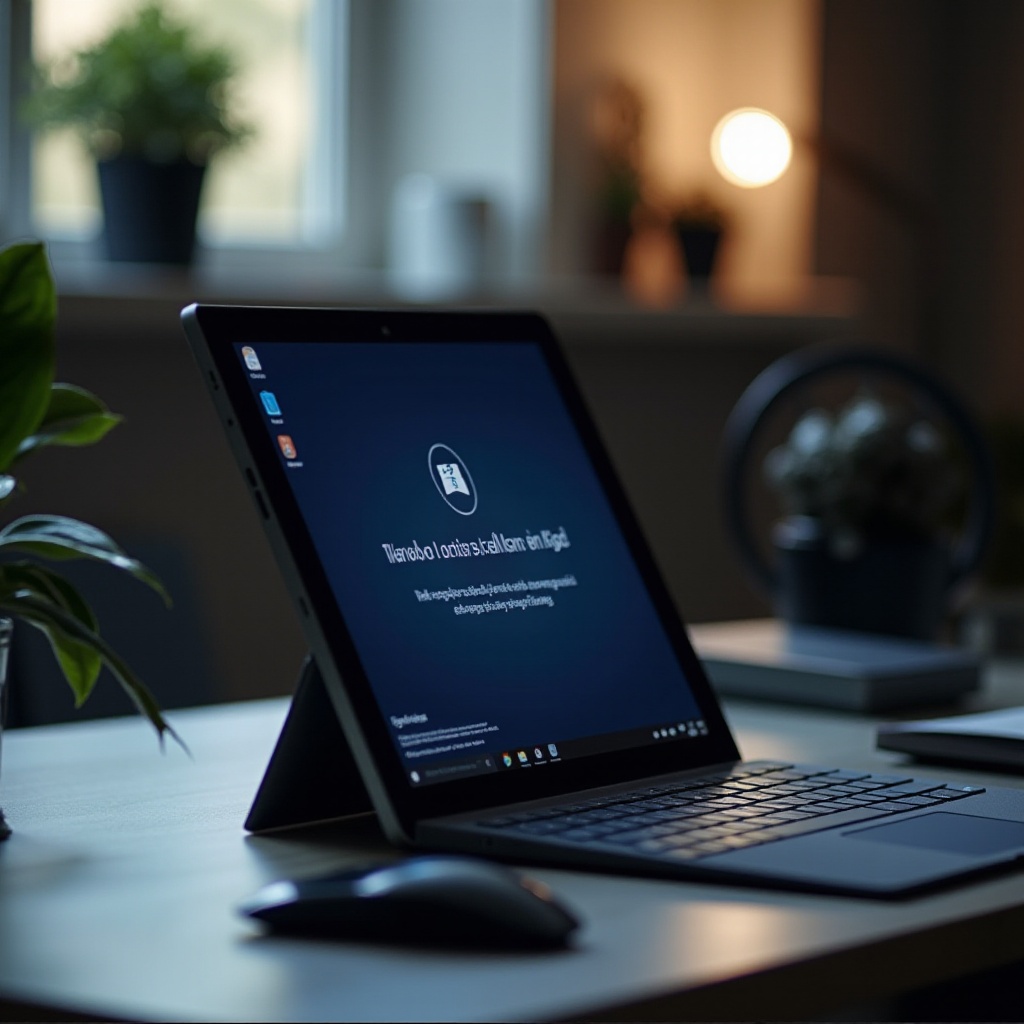
Memilih Distribusi Linux yang Tepat
Memilih distribusi Linux (distro) yang tepat adalah salah satu langkah paling penting dalam proses instalasi. Setiap distro memiliki fitur dan tingkat kompatibilitasnya sendiri, yang mempengaruhi performa tablet Surface Anda. Distro yang dikenal karena dukungan perangkat kerasnya dan desainnya yang ringan sering kali menjadi pilihan terbaik untuk tablet Surface.
- Ubuntu: Distro yang sangat populer dikenal dengan antarmuka ramah pengguna, dokumentasi yang luas, dan dukungan komunitas yang kuat.
- Fedora: Menawarkan fitur-fitur terkini dan pembaruan yang sering, ideal bagi pengguna yang mencari kemajuan terbaru.
- Linux Mint: Dipuji karena kesederhanaannya dan performa yang kuat, opsi lain yang ramah pengguna.
- Manjaro: Dikenal karena dukungan perangkat keras yang luar biasa dan model rilis bergulir, memastikan Anda selalu memiliki perangkat lunak terbaru.
Teliti setiap distro dan pilih yang sesuai dengan kebutuhan dan tingkat kenyamanan teknis Anda. Unduh file ISO untuk distribusi yang dipilih dari situs resminya, persiapkan untuk langkah berikutnya: membuat USB drive yang dapat di-boot.
Membuat USB Drive yang Dapat Di-boot
Dengan distribusi Linux yang Anda pilih diunduh, langkah berikutnya adalah membuat USB drive yang dapat di-boot, yang akan Anda gunakan untuk menginstal Linux pada tablet Surface Anda. Barang-barang berikut diperlukan:
- USB drive dengan penyimpanan minimal 8GB.
- Alat seperti Rufus (untuk pengguna Windows) atau Etcher (tersedia di Windows, macOS, dan Linux).
Untuk membuat USB drive yang dapat di-boot menggunakan Rufus, ikuti langkah-langkah ini:
- Masukkan USB drive Anda ke komputer.
- Buka Rufus, yang akan secara otomatis mendeteksi USB drive Anda.
- Klik tombol ‘Select’ dan pilih file ISO Linux yang Anda unduh sebelumnya.
- Pastikan ‘Partition Scheme’ diatur ke ‘GPT’ dan ‘File System’ diatur ke ‘FAT32’.
- Klik ‘Start’ dan tunggu hingga proses selesai.
Setelah selesai, USB drive yang dapat di-boot Anda siap. Anda sekarang siap untuk menginstal Linux pada tablet Surface Anda.
Booting dan Menginstal Linux pada Tablet Surface
Dengan USB drive yang dapat di-boot siap, saatnya untuk menginstal Linux pada tablet Surface Anda. Ikuti langkah-langkah ini untuk memulai proses:
- Masukkan USB drive ke tablet Surface Anda.
- Restart perangkat Anda, tahan tombol Volume Down dan tekan tombol Power secara bersamaan untuk mengakses menu boot.
- Pilih USB drive Anda dari opsi boot.
Tablet Surface Anda akan boot dari USB drive, menampilkan layar instalasi distro Linux. Ikuti langkah-langkah berikut untuk instalasi:
- Pilih ‘Install’ dari menu.
- Pilih bahasa dan tata letak keyboard yang Anda inginkan.
- Hubungkan ke jaringan Wi-Fi untuk mengunduh pembaruan dan perangkat lunak pihak ketiga selama instalasi.
- Lanjutkan ke tipe instalasi. Untuk pemula, opsi ‘Erase disk and install Linux’ direkomendasikan. Ini akan menggantikan Windows dengan Linux. Pengguna tingkat lanjut dapat mempartisi disk mereka sesuai dengan preferensi mereka.
- Terus ikuti arahan, tambahkan informasi pengguna Anda dan atur sistem Anda.
Proses instalasi mungkin memakan waktu. Setelah selesai, restart tablet Surface Anda, cabut USB drive. Tablet Anda akan boot ke Linux, siap untuk setup pasca-instalasi.
Setup Pasca-Instalasi
Setelah berhasil menginstal Linux, beberapa langkah pasca-instalasi akan mengoptimalkan performa tablet Surface Anda. Mulailah dengan memperbarui sistem Anda untuk menjaga semua paket terkini dan aman:
- Buka terminal.
- Untuk Ubuntu dan distro serupa, masukkan:
sudo apt update && sudo apt upgrade
Selanjutnya, instal driver yang diperlukan untuk memastikan kompatibilitas perangkat keras. Driver khusus Surface dapat diinstal untuk layar sentuh, kamera, dan komponen lainnya. Gunakan terminal untuk menginstalnya:
- Tambahkan repositori:
sudo add-apt-repository ppa:tuxonice/ppa - Perbarui dan instal:
sudo apt update && sudo apt install linux-surface
Akhirnya, sesuaikan lingkungan desktop Anda sesuai selera. Instal perangkat lunak tambahan, ubah pengaturan Anda, dan pribadi tablet Surface Anda untuk memanfaatkan fleksibilitas Linux sepenuhnya.

Memecahkan Masalah Umum
Saat menginstal Linux pada tablet Surface, Anda mungkin menemui beberapa masalah umum. Berikut adalah solusinya untuk pengalaman yang lancar:
-
Masalah Layar Sentuh: Pastikan Anda memiliki driver yang tepat. Menambahkan Kernel Linux Surface seperti yang disebutkan sebelumnya harus mengatasi sebagian besar masalah layar sentuh.
-
Konektivitas Wi-Fi: Jika Anda menghadapi masalah Wi-Fi, perbarui driver jaringan Anda. Gunakan perintah terminal:
sudo apt-get install firmware-iwlwifi -
Umur Baterai: Pengaturan optimasi baterai dapat diatur menggunakan alat seperti TLP. Instal TLP melalui terminal:
sudo apt install tlp -
Kompatibilitas Perangkat Lunak: Beberapa aplikasi yang hanya untuk Windows mungkin tidak berjalan secara native di Linux. Pertimbangkan menggunakan Wine atau VirtualBox untuk aplikasi tertentu ini.
Langkah-langkah pemecahan masalah ini harus menyelesaikan sebagian besar masalah, memungkinkan Anda menikmati pengalaman Linux yang stabil pada tablet Surface Anda.
Kesimpulan
Menginstal Linux pada tablet Surface membuka kemungkinan baru, meningkatkan kinerja dan kustomisasi. Dengan mengikuti panduan ini, setiap langkah—dari persiapan hingga pemecahan masalah—memastikan transisi sukses dari Windows ke Linux. Manfaatkan kekuatan Linux dan ubah tablet Surface Anda menjadi mesin yang fleksibel dan efisien.
Pertanyaan yang Sering Diajukan
Apakah aman menginstal Linux di tablet Surface?
Ya, menginstal Linux di tablet Surface aman asalkan Anda mengikuti langkah-langkahnya dengan hati-hati dan mencadangkan data Anda sebelum memulai.
Apakah semua fitur tablet Surface akan berfungsi dengan Linux?
Kebanyakan fitur, termasuk layar sentuh dan kamera, berfungsi baik dengan driver yang tepat terinstal. Beberapa penyesuaian kecil mungkin diperlukan untuk kinerja optimal.
Apakah saya bisa kembali ke Windows setelah menginstal Linux di tablet Surface saya?
Ya, Anda dapat kembali ke Windows dengan membuat USB drive instalasi Windows dan mengikuti langkah-langkah serupa untuk menginstal ulang Windows di tablet Surface Anda.